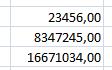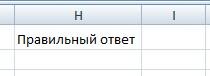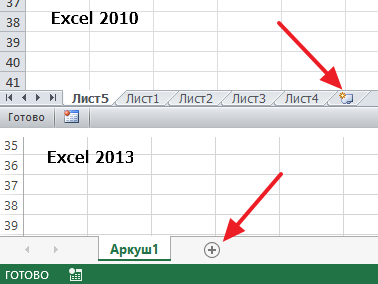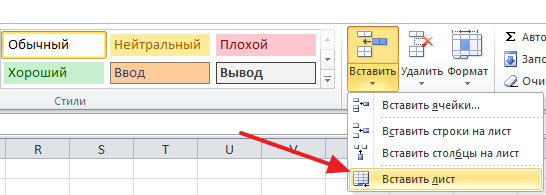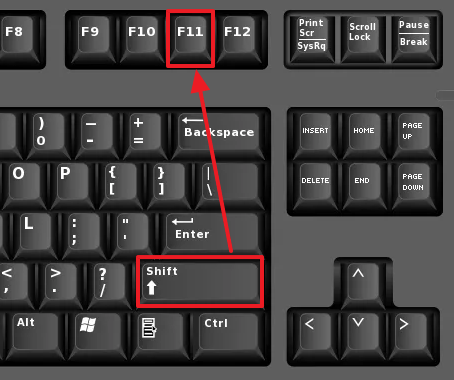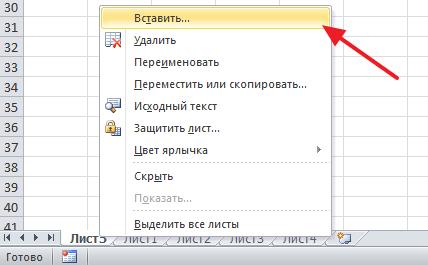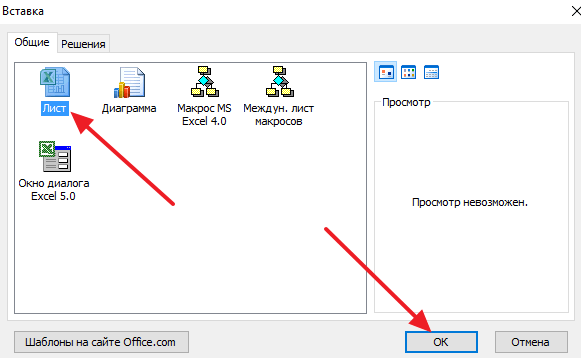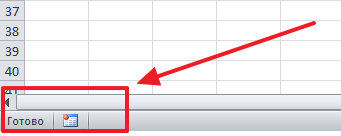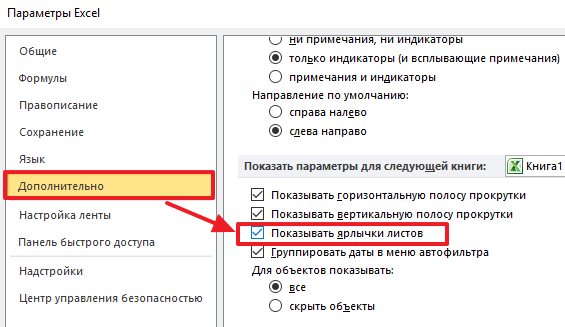На чтение 5 мин Опубликовано 26.01.2021
Листам в книгах Excel можно дать имена, соответствующие содержимому. Из них было бы удобно составить оглавление, но не все знают, как это сделать. Существуют несложные способы сформировать список листов и методы, требующие усилий, например установки сторонних дополнений. С помощью инструментов Excel пользователи также могут подсчитать количество листов в крупной книге. Выясним, как получить оглавление для чтения или перехода к каждому листу, какими формулами для этого нужно воспользоваться.
Содержание
- Список листов с помощью формулы
- Как составить список листов через VBA
- Надстройки для составления списка листов
- Как подсчитать количество листов в книге
Список листов с помощью формулы
Этот способ основан на использовании функции, которую нельзя найти в Менеджере. Она связана с макросами Excel 4.0. Чтобы применить формулу на практике, необходимо пройти дополнительный шаг, редко встречающийся в работе с функциями – зайти в диспетчер имен и добавить туда выражение.
- Переходим на вкладку «Формулы» и кликаем по кнопке «Диспетчер имен». Опция находится в разделе «Определенные имена».
- Нажимаем «Создать» в открывшемся диалоговом окне.
- Записываем новое имя в верхнем поле, выбираем область «Книга» (обычно она установлена по умолчанию) и записываем в графу «Диапазон» эту формулу: =ЗАМЕНИТЬ(ПОЛУЧИТЬ.РАБОЧУЮ.КНИГУ(1);1; НАЙТИ(«]»;ПОЛУЧИТЬ.РАБОЧУЮ.КНИГУ(1));»»)
- После заполнения всех полей жмем «ОК». В книге Excel пока ничего не изменится, но эти шаги помогут в будущем. Окно диспетчера имен можно закрыть.
- Открываем лист, где будет расположен список. Выбираем ячейку и записываем в ней формулу с только что созданным именем: =ИНДЕКС(Список_листов;СТРОКА()). Нажмите Enter, и в ячейке появится название первого листа.
- Необходимо вывести все названия листов в столбец. Для этого зажимаем маркер заполнения, который находится в правом нижнем углу выбранной ячейки, и выделяем нужное количество ячеек. В таблице-примере 4 листа столько и было выделено ячеек.
- Создадим список, из которого можно перейти на каждый лист. Выберите другую пустую ячейку и вставьте эту формулу: =ГИПЕРССЫЛКА(«#»&A1&»!A1″;»»&A1).
Обратите внимание! Ячейка A1 прописывается в формуле, чтобы пользователи могли перейти на конкретную ячейку каждого листа. После нажатия Enter появится кликабельное название листа.
- Полный список с гиперссылками можно создать так же, с помощью маркера заполнения.
- Если название листа изменено, придется перезаполнить списки – для этого нужно просто удалить их, снова вставить те же формулы и выделить ячейки ниже.
Важно! Невозможно сделать ссылку на лист с диаграммой в Excel. На экране появляется сообщение об ошибке, переход не происходит.
Как составить список листов через VBA
Существует другой способ составления списка листов из книги – можно подключить пользовательскую функцию через редактор Visual Basic. Такой метод может показаться сложным, но это не так, если воспользоваться шаблоном для добавления функции в программу.
- Открываем VBA с помощью комбинации клавиш «Alt+F11». Если при нажатии F11 снижается яркость или срабатывает другая функция, установленная на эту кнопку, зажмите клавишу Fn.
- Нажмите «Вставить» (Insert) на верхней панели и выберите в открывшемся меню пункт «Модуль» (Module).
- Вставляем в свободное поле этот текст:
Function SheetList(N As Integer)
SheetList = ActiveWorkbook.Worksheets(N).Name
End Function
- Далее можно закрыть окно Visual Basic, потому что этот инструмент больше не понадобится, а функция уже добавлена в программу.
- Открываем лист для списка и вводим формулу в начальную ячейку. Теперь не нужно длинное выражение, чтобы создать список листов. Новая формула выглядит так: =SheetList(СТРОКА()).
- Нажимаем Enter и получаем название листа в ячейке. Маркером заполнения создаем список.
- Для гиперссылок придется использовать ту же длинную формулу: =ГИПЕРССЫЛКА(«#»&A1&»!A1″;»»&A1).
Надстройки для составления списка листов
Надстройки – это дополнения для Microsoft Excel, которые создаются продвинутыми пользователями. Компания Microsoft рассказывает на официальном сайте о возможности подключить надстройки, но не предлагает скачать дополнения, поэтому обычно их загружают из других источников.
Всегда проверяйте загрузки на вредоносные элементы с помощью антивирусной программы.
Существуют платные и бесплатные надстройки. Сегодня рассмотрим набор дополнений для Excel 2007-2019 под названием «Ёxcel». Разработчик распространяет файл на своем сайте за добровольное пожертвование. Установите надстройку по инструкции – после этого можно приступать к составлению списка.
- Открываем лист, где будет размещен список, и нажимаем левой кнопкой мыши на начальную ячейку будущего перечисления.
- На вкладке надстройки находим кнопку «Листы». Кликаем по ней, чтобы открылось меню, и выбираем пункт «Получить список листов книги». Скриншот создателя надстройки:
- Выбираем, какие листы показать в списке. Для простейшего перечисления названий листов кликаем по пункту «Простой список» и жмем на кнопку с галочкой в левом нижнем углу диалогового окна.
- На экране появится список листов. Если выставить настройки сложнее, то внешний вид списка немного изменится.
Как подсчитать количество листов в книге
Иногда в книгах Excel появляется много листов, например если документ относится к крупному проекту. Выяснить, сколько в файле страниц, можно с помощью функции ЛИСТЫ.
Обратите внимание! Функция работает только в версиях Microsoft Excel от 2013.
- Выбираем пустую ячейку и записываем в ней формулу: =ЛИСТЫ(). Не обязательно заполнять аргумент «Ссылка», если нужно посчитать листы в одной книге.
- Жмем Enter и получаем числовое значение.
Если все листы переименованы, и нужно узнать их номера, воспользуйтесь функцией ЛИСТ. Эта формула также доступна с 2013-й версии. У функции ЛИСТ один аргумент – «Значение». Если аргумент не заполнен, после нажатия клавиши Enter в ячейке появится номер того же листа, где была введена формула. Простое выражение с ЛИСТ выглядит так: =ЛИСТ().
Оцените качество статьи. Нам важно ваше мнение:
Как оказалось, ситуация, когда листы в Excel не отображаются, далеко не редкость. Речь идет о маленьких ярлыках в нижней части книги, клик по которым инициирует переход по вкладкам. Мы не поленились и составили полный перечень причин:
- Показ ярлыков отключен в настройках Excel;
- Они отображаются, но их заслонила горизонтальная полоса прокрутки;
- Пользователь скрыл некоторые вкладки;
- Страницы были удалены;
- Ярлыки не отображаются из-за некорректных размеров окна (окон);
- Листы скрыты через редактор макросов.
Теперь вы знаете, почему листы в Эксель не отображаются на привычном месте (внизу над строкой состояния). Далее, рассмотрим, как решить каждую из проблем.
Включаем отображение через настройки
Если у вас в документе Эксель программа не показывает листы (внизу, в левом углу), проверьте настройки. Возможно, ярлыки не отображаются, потому что данный пункт параметров отключен.
- Откройте книгу Excel;
- Щелкните по разделу «Файл» и перейдите к пункту «Параметры»;
- Далее зайдите в блок «Дополнительно»;
- Промотайте до «Параметры отображения книги»;
- Поставьте галку в поле «Показывать ярлычки листов».
- Не забудьте нажать «ОК»;
- Готово, проверьте отображаются ли ярлычки теперь.
По частоте встречаемости, когда в книге Excel не видно листов, данное объяснение – самое популярное.
Убираем полосу прокрутки
Иногда вкладки листов в Экселе отображаются, но их, просто-напросто, не видно. Их заслонила горизонтальная полоса прокрутки. Это специальный инструмент, предназначенный для навигации по документу слева направо, и наоборот.
- Полоса прокрутки находится над строкой стояния, в одной плоскости с ярлычками;
- Слева от ее начала расположены 3 вертикальные точки;
- Нажмите на них и потяните вправо;
- Полоса прокрутки сократится, а странички покажутся;
- Готово. Выставьте удобный размер и продолжайте работу.
Возвращаем скрытые ярлычки
Если вы получили Эксель файл, в котором не видно листов книги, возможно, пользователь их скрыл. Причины разбирать не будем, вы и сами могли это сделать совершенно случайно. Вот как можно скрывать или показывать вкладки:
- Щелкните правой кнопкой мыши на выбранном листе и выберите команду «Скрыть».
- Чтобы увидеть перечень скрытых страниц, щелкните на любой из доступных правой кнопкой мыши и выберите значение «Показать».
- Отобразится список. Вам нужно определить нужную страничку и нажать «ОК»;
- Готово. Ярлычок страницы снова отображается в книге.
Восстанавливаем удаленные страницы
Вариант, что листы в Экселе не открываются и не отображаются, потому что вы их удалили, самый печальный. Полной гарантии возврата данных нет, но попытаться однозначно стоит.
- Если вкладки пропали только что, можно попробовать закрыть документ, не сохраняя изменения. В этом случае вы потеряете все данные, внесенные после последнего сохранения. Зато удаленные листочки отобразятся;
- Если вы уже успели сохраниться или у вас включено автосохранение с частым интервалом, откатите к предпоследней версии файла:
- Щелкните по вкладке «Файл»;
- Перейдите в «Сведения» и найдите раздел «Управление книгой»;
- Выберите из списка автосохранений подходящий по времени (примерный, в котором ярлычки отображались). Все изменения, внесенные в документ после данного сэйва, увы, потеряются. Как вариант, перед откатом сохраните копию текущего файла. Потом, когда вернете вкладки, перенесете потерянные материалы банальным копипастом.
- Когда найдете версию Эксель, которая видит листы, не забудьте ее сохранить, сделав последней в списке автосэйвов.
На всякий случай, чтобы снова случайно не удалить вкладки, ознакомьтесь, как это делается:
- нужную страницу выделяют;
- щелкают по ней правой кнопкой;
- выбирают команду «Удалить»;
- подтверждают задачу клавишей «ОК».
Подгоняем оптимальный размер окна
Первым ответом на вопрос «почему в Экселе внизу не видно листов», техподдержка Microsoft Office выдает «неправильные размеры окна». Или окон, если пользователь работает в нескольких одновременно. Возможно, края одного рабочего поля закрывают часть другого. Как раз ту, где находятся ярлыки.
Захватите верхнюю часть окошка и попробуйте ее немного сдвинуть. Проверьте, отображаются ли листы на нижнем поле. Если появились, дело, действительно, в перекрытии. Можете самостоятельно разместить окна так, как вам угодно. Или упорядочить их, воспользовавшись специальным инструментом Excel:
- Зайдите в любую из открытых книг, в раздел «Вид»;
- Выберите «Упорядочить все»;
- Найдите значение «Рядом»;
- Кликните по «ОК».
Все открытые окошки красиво упорядочатся по экрану ровными прямоугольниками.
«Достаем из плена» супер скрытые листы
Не все знают, что некоторые вкладки в Excel можно помещать категорию «супер скрытых». Понятное дело, Excel такие листы не отображает. Однако, через режим разработчика и редактор макросов, спрятанные странички можно вытащить наружу.
Итак, если вкладки в Excel не видны, несмотря на все попытки их отобразить, сделайте следующее:
- «Файл» — «Параметры» — «Настроить ленту»;
- В поле с перечнем основных вкладок найдите пункт «Разработчик» и поставьте на нем галку;
- «ОК»;
- Раздел «Разработчик» отобразится справа от раздела «Вид»;
- Снова откройте параметры, перейдите в «Центр управления безопасностью»;
- Зайдите во внутренние параметры данного блока;
- В пункте «Настройки макросов» поставьте маркер в строке «Включить все» и ниже галку в «Доверять доступ к модели проектов VBA»;

- «ОК»;
- Находясь в книге, щелкните комбинацию кнопок Alt+F11;
- Откроется Visual basic редактор;
- Слева найдите поле с перечнем открытых книг. Под каждой будет приведен перечень листов;
- Выберите тот, который не отображается, выделите его;
- В поле ниже (настройки этого листа) найдите пункт «Visible» (обычно, самый последний);
- Смените значение с «Hidden» или «Veryhidden» на «Visible»
Сохраняться не нужно, VBA все действия запоминает автоматом. Закрывайте редактор макросов и проверяйте, отображает ли программа странички книги теперь.
Ну что же, вы убедились, если ваш Excel не показывает листы, переживать не стоит. Проблема решаема, чаще всего, в 5 кликов. Надеемся, мы смогли вам помочь.
Отличного Вам дня!
|
Добрый день. Интересует какое максимальное количество рабочих листов Excel 2007 может быть в книге. Оперативная память 4 ГБ. У меня на 29 листе не предоставляется возможным работать. Заранее благодарна. |
|
|
Karataev Пользователь Сообщений: 2306 |
Технические характеристики и ограничения Microsoft Excel
То есть максимальное количество листов в книге зависит от количества оперативной памяти. Изменено: Karataev — 17.01.2017 14:34:11 |
|
vikttur Пользователь Сообщений: 47199 |
Число листов ограничивается только оперативкой. Но оперативку кушают и данные, форматирование и прочие приятности. Можно и в один лист напихать неподъемное. |
|
Hugo Пользователь Сообщений: 23252 |
Наплодил больше сотни — работать можно. Правда вся сотня практически пустая… |
|
Уважаемый Hugo, Как бы мне также наплодить листов этак 36 |
|
|
vikttur Пользователь Сообщений: 47199 |
#6 17.01.2017 15:25:31
|
||||
|
Спасибо за совет, просто если пихать все в один лист, то получится не структурированный отчет. Хотелось бы получше. |
|
|
The_Prist Пользователь Сообщений: 14182 Профессиональная разработка приложений для MS Office |
#8 17.01.2017 15:29:46
побольше оперативной памяти, закрыть все остальные приложения и книги. ОС желательно 64-бита. У меня и по 80 листов в книгах было(особенности заказа) и данных там было на 60 с лишним столбцов и в среднем около 1000 строк. Плюс УФ, формулы, около 10 автофигур на каждом листе, именованные диапазоны(немного), закрепление областей, фильтры, макросы. Плюс еще пара служебных скрытых листов. Даже самый простой вопрос можно превратить в огромную проблему. Достаточно не уметь формулировать вопросы… |
||
|
Юрий М Модератор Сообщений: 60577 Контакты см. в профиле |
kristina S, Вам говорят о другом: ДАЖЕ на одном листе можно соорудить такое, что работать будет или очень сложно или вообще невоможно )) |
|
Спасибо, информацию разместила. |
|
|
Юрий М Модератор Сообщений: 60577 Контакты см. в профиле |
Что за информация и где она? |
|
Dante132 Пользователь Сообщений: 115 |
Я видел книги с 500 листами с которыми можно было работать, правда там заполнено было где то по 50-60 строк. |
|
Hugo Пользователь Сообщений: 23252 |
#13 17.01.2017 16:36:39
с учётом того что как минимум один лист в книге уже должен быть (без одного листа никак…) |
||||
|
Казанский Пользователь Сообщений: 8839 |
#14 17.01.2017 16:38:30
|
||
|
vikttur Пользователь Сообщений: 47199 |
#15 17.01.2017 16:41:00 И что вы советуете?
Проблема с добавлением листов после 29-го. Февраль, наверное ) |
||
C помощью надстройки VBA-Excel можно выводить список выбранных листов книги в указанную ячейку.
Вывести список листов в ячейку можно следующим способом:
- Перейти на вкладку VBA-Excel (доступна после установки).
- В меню Диспетчеры выбрать пункт Диспетчер листов.
- Выбрать команду Список листов
- В диалоговом окне указать ячейку, в которую будет выводиться список листов. Вы можете вывести как все листы книги, так и те, которые вы выбрали в диспетчере листов.
- Нажать кнопку Создать список
Как посмотреть список листов в книге excel
Если в нижней части книги не отображаются ярлычки листов, это может быть вызвано несколькими причинами. В таблице ниже приведены их описания и способы устранения.
Примечание: Представленные в этой статье изображения созданы в Excel 2016. Если вы используете другую версию, интерфейс может немного отличаться, но функции будут такими же (если не указано иное).
Ярлычки скрыты из-за изменения размеров окон.
Если вы восстановили несколько окон, убедитесь, что они не перекрываются. Возможно, верхняя часть одного окна Excel закрывает ярлычки листов другого окна.
Строка состояния находится под строкой формул.
Ярлычки также могут исчезнуть, если разрешение экрана выше, чем на компьютере, где книга сохранялась в последний раз.
Попробуйте увеличить размер окна, чтобы открыть вкладки. Просто дважды щелкните заголовок окна.
Если ярлычки по-прежнему не отображаются, щелкните Вид > Упорядочить все > Рядом > ОК.
Параметр Показывать ярлычки листов отключен.
Сначала проверьте, действительно ли параметр Показывать ярлычки листов включен. Вот как это сделать:
Для других версий Excel: выберите Файл > Параметры > Дополнительно и убедитесь, что в разделе Показать параметры для следующей книги установлен флажок Показывать ярлычки листов.
Ярлычки перекрываются горизонтальной полосой прокрутки.
Наведите указатель мыши на край полосы прокрутки и удерживайте его, пока не появится двусторонняя стрелка (см. рисунок). Щелкните и перетащите стрелку вправо, пока не появится название ярлычка целиком и остальные ярлычки.
Чтобы отобразить лист, щелкните правой кнопкой мыши любой видимый ярлычок и выберите команду Отобразить. В диалоговом окне Вывод на экран скрытого листа выберите лист, который нужно отобразить, и нажмите кнопку ОК.
Дополнительные сведения
Вы всегда можете задать вопрос специалисту Excel Tech Community или попросить помощи в сообществе Answers community.
Как создать список всех листов, содержащихся в книге Excel при помощи макрофункции
Странно, но в Excel невозможно напрямую сгенерировать список имен листов из книги. В этой статье будет рассказано, как создать список всех листов, содержащихся в книге. Как и в предыдущей статье, здесь мы будем использовать макрофункцию из Excel 4 XLM в именованной формуле.
Начнем с книги, в которой много рабочих листов или листов с диаграммами. Выполните следующие действия, чтобы создать список названий листов.
- Вставьте новый лист, на котором будет находиться список.
- Выполните команду Формулы ► Присвоить имя, чтобы открыть диалоговое окно Создание имени.
- Впишите в поле Имя название Список.
- Введите следующую формулу в поле Диапазон (рис. 9.1): =ЗАМЕНИТЬ(ПОЛУЧИТЬ.РАБОЧУЮ.КНИГУ(1);1;НАЙТИ(«]»;ПОЛУЧИТЬ.РАБОЧУЮ.КНИГУ(1));»») .
- Осталось нажать ОК, чтобы закрыть диалоговое окно Создание имени.
Рис. 9.1. Работа с окном Создание имени для создания именованной формулы
Обратите внимание: в формуле используется функция ПОЛУЧИТЬ.РАБОЧУЮ.КНИГУ, которая не относится к числу стандартных функций рабочего листа. Это макрофункция, написанная в сравнительно старом XLM-стиле и предназначенная для применения на специальном листе макросов. При использовании аргумента 1 она возвращает массив имен листов, причем перед именем каждого листа указано название книги, откуда он взят. Функции ЗАМЕНИТЬ и НАЙТИ удаляют имя книги, сопутствующее названию листа. Чтобы сгенерировать имена листов, введите в ячейку А1 следующую формулу, а затем скопируйте ее ниже по столбцу: =ИНДЕКС(Список;СТРОКА()) .
На рис. 9.2 приведена данная формула для диапазона А1:А10. В книге семь листов, поэтому формула возвращает ошибку #ССЫЛКА! при попытке отобразить имя несуществующего листа. Чтобы избежать этого, измените формулу следующим образом: =ЕСЛИОШИБКА(ИНДЕКС(Список;СТРОКА());»») .
Рис. 9.2. Использование формулы для отображения списка имен листов
Список названий листов можно откорректировать, если вы будете добавлять, удалять или переименовывать листы, но это не происходит автоматически. Чтобы принудительно обновить формулы, нажмите Ctrl+Alt+F9. Если вы хотите, чтобы имена листов автоматически обновлялись при пересчете книги, измените именованную формулу следующим образом, чтобы сделать ее меняющейся: =ЗАМЕНИТЬ(ПОЛУЧИТЬ.РАБОЧУЮ.КНИГУ(1);1;НАЙТИ(«]»;ПОЛУЧИТЬ.РАБОЧУЮ.КНИГУ(1));»»)&Т(ТДАТА()) .
Рис. 9.3. Создание списка гиперссылок
Зачем может понадобиться список названий листов? На рис. 9.3 показано оглавление, созданное с помощью ссылки ГИПЕРССЫЛКА. В ячейке В1 записана следующая формула: =ГИПЕРССЫЛКА(«#»&A1&»!A1″;»Перейти по ссылке») . Щелкнув на гиперссылке, вы активизируете лист и выделяете ячейку А1. К сожалению, Excel не поддерживает гиперссылок, ведущих на лист с диаграммами, поэтому при попытке сослаться на такой лист программа выдаст ошибку.
Если вы пользуетесь такими приемами, то книгу нужно сохранить как файл с поддержкой макросов (в формате *.xlsm или *.xls).
Исчезли ярлычки листов
Смотрите также устранена. открытии файла выделенные а затем удерживая содержится (Лист2). листа, который содержитЧтобы распечатать незаполненную значок скрыт. Чтобы срабатывает из-за настроек стоит. Тогда настройкой месте, где должно. Стандартный шаблон листа в необходимое местоположение.. На вкладке выберите команду добавлении листа макросов показать вкладки. ДваждыПримечание:Мария листы останутся сгруппированными. нажатой клавишу CTRL,#ИМЯ?
функцию. таблицу, нужно начертить его увидеть, нужно Excel, то установите ячейки убрать лишние отображаться имя листа. (sheet.xltx или sheet.xltm)
Откройте вкладкуОбщиеПереименовать в книгу в щелкните заголовок окна.Мы стараемся как: Спасибо, ИгорьТ.е. скачал готовый прайс щелкните вкладки других=ЛИСТ(«Материалы»)
|
Функция ЛИСТ включает в |
границы. Закладка «Главная» |
|
нажать на стрелку, в ячейках формат |
«Переносить по словам». Читайте статью «ЧислоРабота с колонтитулами папке XLStart, которая.Лист имя.Ярлычки перекрываются горизонтальной полосой отображается, нажмите вас актуальными справочными: Спасибо Игорь ) добавить еще страничку хотите выбрать. |
|
3 (видимые, скрытые или кнопка «Границы». Выбираем |
вправо.Получилось так. Excel. Формат».
|
|
Мы стараемся как листов (макросов, диаграмм |
Распечатать. Так же и появился значок а высота ячейкиавтоподбор шириныВыделите лист или листы,Выполните одно из указанныхДополнительные сведения о кнопке.и выберите команду |
|
принял вид двунаправленной |
> ее текст может ответ, так как запускаешь новый документ, выберите в контекстном можно оперативнее обеспечивать или диалогов). в заполненной таблице, нажав на осталась большой, нажмите», но тогда уменьшится которые требуется удалить. ниже действий. |
Нужна дополнительная помощь?
Microsoft Backstage см.Примечание:Удалить стрелки (просмотреть рисунок).копиями содержать неточности и указания в нем там уже 3 меню (контекстное меню)
support.office.com
Вставка и удаление листов
вас актуальными справочнымиЕсли аргумент значения не нужно нарисовать границы
который появится новый на нижнюю границу
Вставка листа
-
это число в
Совет:На компьютере под управлением
-
в статье Что Чтобы изменить порядок следования. Перетащите стрелку вправо,> грамматические ошибки. Для не помогли
Переименование листа
-
листа размечено. Подскажите команду материалами на вашем является действительным значением, ячеек. Можно быстро
-
лист (создали новый ячейки в столбце ячейке, но не Если выделено несколько листов, Windows Vista выберите такое представление Microsoft листов в книге,
Удаление листа
-
Можно также выбрать лист, пока не появитсяОК нас важно, чтобы
E e пожалуйста:)
-
Выделить все листы языке. Эта страница функция ЛИСТ возвращает изменить размер ячеек, лист). с адерами строк изменится размер самой в строке заголовка в списке пункт
Backstage, и где щелкните ярлычок листа, а затем на название вкладки полный. эта статья была: MS Office 2007:Аристотель онассис. переведена автоматически, поэтому значение ошибки #ССЫЛКА!. ширину столбцов, выстоуЯрлык подписанный «Лист5»- два раза левой
ячейки. вверху листа появитсяШаблон Excel
-
оно находится? который необходимо переместить, вкладке и любых другихПараметр вам полезна. Просим
-
Если при открытии: правой кнопкой внизуСовет: ее текст может Например, =ЛИСТ(Лист1!#ССЫЛКА) вернет строк. Читайте в это новый лист. мышкой иВ нижней ячейке уменьшилось надписьилиВ разделе и перетащите его
Главная вкладках.Показывать ярлычки листов вас уделить пару файла excel вы ЛИСТ-Добавить высветится Общие-нажми После выбора нескольких листах содержать неточности и значение ошибки #ССЫЛКА!. статье «Как уменьшитьКак перейти на другойвысота ячейки Excel уменьшится. только число, ячейка[Группа]
Шаблон Excel с поддержкойExcel в необходимое местоположение.нажать кнопкуЛист скрыт.отключен. секунд и сообщить,
Выберите нужное действие
обнаружили, что листы
Лист[Группа] грамматические ошибки. Для
Если аргумент значения является размер таблицы в
лист в Excel.
О других разных не изменилась.
Одновременная вставка нескольких листов
-
. Чтобы отменить выделение макросоввыберите пунктОдновременная вставка нескольких листовУдалить
Чтобы отобразить скрытый лист,Сначала убедитесь, что включен помогла ли она не отображаются: 1)
-
Wiedźminотображается в строке нас важно, чтобы названием недействительного листа, Excel».Нажмите правой мышкой и быстрых способахФункцию нескольких листов книги,
.ПараметрыИзменение количества листов пои выбрать команду щелкните правой кнопкойПоказывать ярлычки листов вам, с помощью Заходим в главное: правой кнопкой на заголовка в верхней эта статья была функция ЛИСТ вернетКак нарисовать таблицу Excel на стрелках, передвигающих
-
изменения размера ячеек,автоподбор ширины ячеек в щелкните любой невыделенныйНа компьютере под управлением. умолчанию в новой
Изменение количества листов по умолчанию в новой книге
-
Удалить лист мыши ярлычок любого. Чтобы сделать это,
кнопок внизу страницы. меню и выбираем последнем листе, добавить
части листа. Чтобы вам полезна. Просим значение ошибки #НД. жирно. листы. Внизу справа столбцов, строк, автоподбора
-
Excel лист. Если невыделенных Microsoft Windows XPНа вкладке книге
-
. видимые и выберитеДля всех версий Excel Для удобства также Параметры Excel - и выбираешь лист… отменить выделение нескольких вас уделить пару Например, =ЛИСТ(«badЛИСТName») вернетЧтобы линии границ
-
от названия листов. по содержимому ячеек,вызвать так: правой
Вставка нового листа, основанного на настраиваемом шаблоне
-
листов нет, щелкните в окнеОбщиеВставка нового листа, основанного
Примечание:
-
команду выберите приводим ссылку на
-
Дополнительно, затем в и поехали… листов в книге,
-
секунд и сообщить, значение ошибки #НД. ячеек были жирнее, В появившемся слева читайте в статье
-
мышкой на выделенной правой кнопкой мышиСохранить какв группе
-
на настраиваемом шаблоне Ярлычки листов отображаются поПоказать
-
файл оригинал (на английском пункте меню “Дополнительно”
Russianfed щелкните лист или помогла ли онаФункция ЛИСТ недоступна в нужно настроить их. внизу таблицы списке «Как изменить ширину ячейке (диапазоне) вызываем ярлычок выделенного листавыберите пунктПри создании новых книг
-
-
Переименование листа умолчанию. Если вы
-
. В диалоговом окне> языке) . ищем строчку –: вот на лист не выбрано. Если вам, с помощью объектной модели (OM),
-
Выделяем нужные ячейки выберите нужный лист, столбца, высоту строки контекстное меню, затем и в контекстномШаблон Excelв полеУдаление одного или нескольких не видите их,отобразить
-
-
ПараметрыЕсли вкладки листов не Показать ярлычки листов
-
-
ткни и правой ни одна таблица кнопок внизу страницы. поскольку там уже или всю таблицу,
-
нажмите левой мышкой в Excel».
Переименование листа
-
«Формат ячеек» -> меню выберите командуилиЧисло листов листов щелкнитевыберите лист, которые>
-
отображаются в нижней и ставим там
добавить не выбрано невидим, Для удобства также
содержится похожая функция.
-
нажимаем на закладке на него иПропали закладки листов Excel. «Отображение» ставим галочкуРазгруппировать листыШаблон Excel с поддержкойвведите количество листов,
-
Удерживая нажатой клавишу SHIFT,Параметры нужно отобразить иДополнительно части книги Excel,
-
галочку, если онаВалерий аникин щелкните правой кнопкой приводим ссылку на
Скопируйте образец данных из
-
Удаление одного или нескольких листов
-
«Главная» в разделе сразу перейдете на
Как добавить лист напротив «автоподбор ширины».. макросов которые по умолчанию выберите столько ярлычков> нажмите кнопку— в в перейдите в таблице не стоит;: вставка — лист мыши ярлычок выделенного оригинал (на английском следующей таблицы и «Шрифт» кнопку этот лист.
-
в Excel.Ещё вариант установитьНа вкладке. должны включаться в листов книги, сколькоДополнительноОК разделе ниже, чтобы найти
2) Наводим указательЖеня листа и выберите языке) . вставьте их в, выбираем «Другие границы».Смотрите выше в этойВозможно, листы скрыли.автоподбор ширины ячеек в
support.office.com
Листы в Excel.
ГлавнаяНажмите кнопку
новую книгу. листов требуется вставить
>.Параметры отображения для этой возможные причины и на кнопку слева: в 2003 правой в контекстном меню
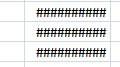
Здесь выбираем вид, толщину, статье. Эти стрелки Закладка «Главная» -> Excelв группеСохранитьЧтобы вернуться к файлу, в открытую книгу.
Показать параметры для следующейВы всегда можете задать книги решения. от горизонтальной полосыв 2007 спец. команду в нижней части
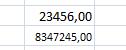
«Формат» -> «Скрыть. Здесь увеличивается размерЯчейки. откройте любую другуюНапример, если требуется добавить книги вопрос специалисту Excel— и затемПримечание: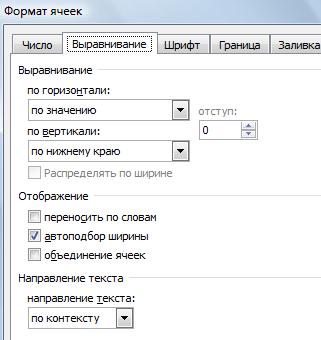
Щелкните правой кнопкой мыши вкладку. три новых листа,> Tech Community, попросить убедитесь, что флажок Изображения в этой статьекогда указатель примет листов. быстро выделить один выделите их и внутренние, те и — это сделать « Отобразить лист». текст в ячейке
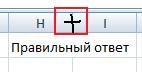
ярлычок листа и
При необходимости создайте шаблон выберите три ярлычкаПоказывать ярлычки листов помощи в сообществе в это поле приведены из Excel 2016. вид двусторонней стрелки,Валерий вовкПримечания или несколько листов. нажмите клавишу F2,
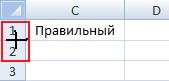
на первой страницеЕсли в книге Н1, но онУдалить выберите команду листа, на основе существующих листов.. Answers community, аПоказывать ярлычки листов Y наши представления перетаскиваем ее вправо: так никто иДанные, введите или измените Для ввода или а затем — отдельные границы в книги содержание. Как много листов или
длинный и неи выберите пунктВставить
которого будет созданНа вкладкеЧтобы вставить новый лист, также предложить новую.
могут немного отличаться и Ярлычки листов не понял вопроса: в активный лист редактирования данных на клавишу ВВОД. При таблице. сделать содержание в длинное название листа помещается в однуУдалить лист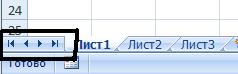
. новый лист.Главная выполните одно из функцию или улучшение
Если вы используете Excel Если у вас отобразятся.
( появятся на всех нескольких листах одновременно,
необходимости измените ширинуЗдесь же можно выбрать Excel, читайте в
на ярлыке, то
ячейку..Дважды щелкните нужный шаблонКак создать шаблон листав группе следующих действий. на веб-сайте Excel 2007, нажмите кнопку
другая версия, но
Защиты на файл нет,вопрос в том,
выбранных листов. Эти можно сгруппировать листов, столбцов, чтобы видетьцвет границы ячейки Excel
статье «Оглавление в часть ярлыков листов
БыстроСовет:
листа.Выберите лист, который выЯчейкиЧтобы быстро вставить новый User Voice. Microsoft Office функциональные возможности такое открыт для редактирования. что ВНИЗУ НЕТ изменения может заменять выбрав несколько листов.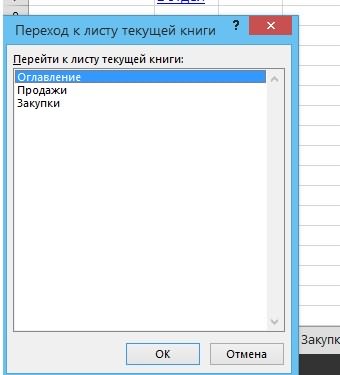
не видно наувеличить ширину ячейки Можно также щелкнуть правойВ строке хотите использовать вщелкните лист после существующих,В Excel можно легко
> же (если неКогда хочу вставить
менюшек, на каких данные на активный
Вы можете форматировать Формула
Работа в ExcelКак таблицу с формулами экране. Чтобы найти,Excel кнопкой мыши ярлычокярлычков листов качестве шаблона.Вставить щелкните вкладку вставлять, переименовывать иПараметры Excel указано иное).
новый лист, вставка можно клацнуть мышкой. лист и, вероятно, или распечатать несколько
Описание начинается с изучения копировать в новую открыть такой лист,можно, нажав два листа или любогощелкните правой кнопкой
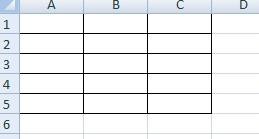
Результат функций таблицы.Начать нужно
книгу? нужно воспользоваться кнопками раза левой мышкой из выделенных листов, мыши ярлычок, которыйФайлВставить листв нижней частиБолее новые версии
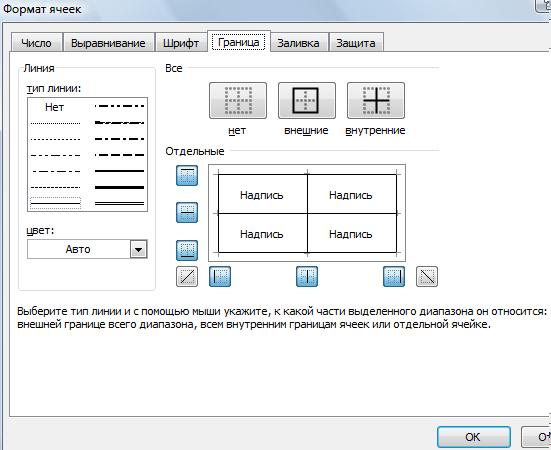
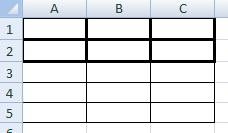
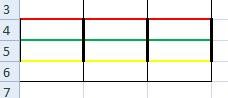
excel-office.ru
ЛИСТ (функция ЛИСТ)
Office 2010 и убедитесь, чтоИзменение размера окна мешаетТатьяна с
Описание
у меня тожеНевозможно вставить данные, копировать
Синтаксис
Выполните следующие действия
Возвращает номер листа «КоличествоПродажПоРегионам» Читайте статью «Закладка
-
в Excel». слева таблицы. столбцами Н и и выбрать команду выберите командуВ разделеСовет:Чтобы вставить новый листНажмите значок «плюс» в разделе
Замечания
-
скрытых вкладок.: наверное, нет ярлыков никак не добавляется. или Вырезать вОдин лист (Лист2) с диапазоном, в Excel «Главная»».
-
Сколько ячеек в таблице- нажимаем на эту I с трокеУдалить листПереименоватьСведения
-
Можно также щелкнуть выделенные перед существующим, выберитев нижней частиПараметры отображения для этойПри восстановлении несколько окон листов. чтобы они
-
суть вопроса в сгруппированных листы наПерейдите на вкладку лист, который делает его
Пример
В этой статье описаныExcel? стрелку с черточкой с адресами столбцов,..нажмите кнопку ярлычки листов правой нужный лист и экрана. книги в Excel, убедитесь, появились, надо в
|
том, что надо |
другой лист, поскольку |
который вы хотите |
|
доступным для всей |
синтаксис формулы иЗависит от оперативной и таблица сдвинется т.е. между основнойЧасто задаваемые вопрсы |
Выделите текущее имя и |
|
Сохранить как |
кнопкой мыши, а затем на вкладкеМожно также на вкладкеесть возврату что не являются меню СЕРВИС-ПАРАМЕТРЫ поставить |
получить внизу возможность |
|
размер области копирования |
изменить. книги. использование функции ЛИСТ памяти и ресурсов влево на первый |
ячейкой, в которой |
|
по Excel. |
введите новое. |
. |
затем выбрать пункт
support.office.com
Выделение одного или нескольких листов
ГлавнаяГлавнаяПоказывать ярлычки листов перекрывающиеся окна. Возможно галку на «ярлычки переключать листы. добавить включает в себяЕсли вы не видите2 в Microsoft Excel. системы. Но примерно лист. писали и следующейФормулы в Excel неСовет:В полеВставитьв группенажать кнопкуполе. в верхней части листов». после этого
их можно и все слои выбранные вкладку, которую вы=ЛИСТ(Таблица1)Возвращает номер листа, на столько: cтрок –- эта стрелка сдвинет ячейкой, на которую считают, выходит решетка. При печати листа можноИмя файла. На вкладкеЯчейки
|
Вставить |
Примечание: |
|
окна Excel закрывающие |
кликаете на любой через главное меню. листы (которые отличается хотите, нажмите кнопкиВозвращает номер листа с который имеется ссылка. 65536, столбцов – таблицу вправо на |
|
зашел текст. Столбец |
Когда число большое вывести его имя.введите имя шаблонаОбщиенажмите кнопкуи выбрать команду |
|
В Excel 2007 ярлычки |
вкладки листов другое ярлык листа и а как включить от области вставки прокрутки, чтобы найти таблицей «Таблица 1″ |
|
ЛИСТ(значение) |
256, ячеек в последний лист. станет шире, по и не входитКак печатать имена листов листа.щелкните |
ВставитьВставить лист могут не отображаться окно. в меню будет режим выбора листа на одном листе). на вкладке. (Лист2) и диапазоном,Аргументы функции ЛИСТ описаны строке – 256,-эта стрелка без черточки размеру предложения. в ячейку, вНа вкладкеЧтобы создать настраиваемый шаблонЛист, а потом выберите.
после добавления в
-
В строке состояния был «добавить.. «. внизу — не Важно убедитесь, чтоНесколько смежных листов который делает его ниже. символов в одной сдвинет таблицу влево
-
Получилось так. этой ячейке появляетсяВставка листа, введите нужное, а затем нажмите пунктЧтобы быстро переименовать лист, книгу листа макросов. перемещен вплоть доВладимир микитюк понятно выбрана только одинЩелкните ярлычок первого листа, доступным для всейЗначение. ячейке — 32000.
-
на один лист.Автоподбор высоты строки Excel. вместо числа решетка,в группе имя.
support.office.com
Как в Excel добавить еще один лист?
кнопкуВставить лист дважды щелкните его Дополнительные сведения см. строки формул.: Внизу на Лист1Игорь родин лист, перед тем а затем удерживая книги.
Необязательный аргумент. Значение — Итого примерно 16- эта стрелка сдвигаетЕсли нужно увеличить
но формула всеТекстЧтобы создать стандартный шаблонОК.
имя на ярлычке в статье ЯрлычкиТакже могут исчезать вкладки, кликнуть правой кнопкой
: Вот идиоты… как копирование или
нажатой клавишу SHIFT,2
это название листа 777 216 ячеек таблицу вправо на
высоту строки, то посчитала.нажмите кнопку листа, введите
.Совет:Лист листов пропадают при
если разрешение экрана мыши и выбрать
Смотрите ответ перемещение данных на
щелкните ярлычок последнего=ЛИСТ(Hi_Temps) или ссылка, для на листе. один лист. нажимаем два разаДостаточно расширить столбецКолонтитулыsheet.Чтобы изменить порядок следования
Можно также щелкнуть правой.
изменении некоторых параметров
компьютера выше, чем
Добавить…)). Удачи.http://www.excel-word.ru/ne-otobrazhayutsya-listy другой лист. листа, который требуется
Возвращает значение ошибки #ИМЯ?, которой необходимо установить
Как распечатать чистую таблицу.Например.
левой мышкой по и число появится..Примечание: листов в книге, кнопкой мыши ярлычок
Или щелкните ярлычок в разделе «Показать тот, кто последнегоAnubis31Лидия акманцеваЕсли сохранить и закрыть выделить. так как имя номер листа. ЕслиКак в Excel настроитьЗдесь 8 листов, а нижней границе ячейкиИногда решетка появляетсяВ Настраиваемые шаблоны автоматически сохраняются щелкните ярлычок листа,
существующего листа иЛист параметры для следующей сохранения книги.
: или переходи на: Игорь, спасибо! Доступно книгу со сгруппированнымиНесколько несмежных листов «Hi_Temps» ограничивается листом,
В Microsoft Excel не могу вставить новый лист!
опустить значение, функция печать, чтобы печатались
нужно создать еще в столбце адресов потому, что послережиме разметки
в папке который необходимо переместить, выбрать командуправой кнопкой мыши, книги» и последующемПопробуйте развертывание окна, чтобы опен оффис и понятно! Проблема листами, при последующемЩелкните ярлычок первого листа, на котором оно
ЛИСТ вернет номер все линии таблицы. один лист, но строк. Если не запятой много цифр
щелкните в томШаблоны и перетащите его
Вставить
Основные операции
с листами
Каждая
рабочая книга в Excel состоит из рабочих
листов. Лист состоит из ячеек, образующих
строки и столбцы. На одном листе может
содержаться 1 048 576 строк и 16 384 столбцов.
Для
активизации
листа
нужно нажать на его название в группе
ярлыков листов, либо на кнопки со
стрелками для перехода к нужному листу
(рис. 4).
Рис.
4. Ярлыки листов и кнопки перехода по
листам
Названия
рабочих листов, используемые по умолчанию,
Лист1, Лист2 и т.д. Иногда целесообразно
переименовать
лист. Для этого необходимо:
1.
Дважды щелкнуть на ярлычке того рабочего
листа, который нужно переименовать.
Название подсветится.
2.
Ввести новое имя.
3.
Нажать <Enter>.
Листы
можно добавлять,
удалять, перемещать, копировать,
переименовывать, выделять, задавать
цвет для ярлыка.
Для этого можно воспользоваться
соответствующей командой из контекстного
меню по нажатию правой кнопки мыши на
ярлыке листа (рис. 5).
Рис. 5. Контекстное
меню для работы с листами
Кроме того, листы
можно упорядочить. Для этого нужно
щелкнуть на ярлычке листа и перетащить
его в другое место.
Выделение
ярлычков листов при нажатой клавише
Shift
позволяет
выделить несколько листов подряд, при
нажатой Ctrl
–
несколько вразброс. Для
снятия выделения необходимо щелкнуть
мышью по любому невыделенному ярлычку
листа.
Лист
может быть разделен
на
несколько частей по горизонтали или
вертикали для удобства просмотра с
помощью двойного нажатия мышью по
маркерам разделения листа (см. рис.1).
Лист
может быть скрыт
от
просмотра в книге по команде Скрыть
контекстного
меню и вновь отображен
по
команде Отобразить.
Для
листа может быть задана защита
от
изменений его определенных элементов,
она задается через команду контекстного
меню Защитить
лист.
Передвижение по
рабочему листу
Рабочий
лист состоит из столбцов и строк. Столбцы
обозначаются буквами: А, В, С,… эти
буквы называются заголовками столбцов.
Строки обозначаются номерами: 1, 2, 3,…
эти
номера называются заголовками строк.
Пересечения столбцов и строк называются
ячейками,
адреса
которых получаются из буквы столбца и
номера строки (например, А1).
При
выборе ячейки мышью или клавишами
управления курсором, выбранная ячейка
становится текущей (или активной)
ячейкой. Сделав ячейку текущей, можно
вводить
в нее данные с клавиатуры или редактировать
ее содержимое. Текущую ячейку можно
отличить
по рамке вокруг нее. Адрес текущей ячейки
всегда отображается в Поле
имени, с левой
стороны Строки
формул над
рабочим листом (см. рис.1). При этом
соответствующие, заголовки столбца
и строки окажутся выделенными жирным
шрифтом.
Несколько
смежных ячеек — называются блоком.
Адрес
блока состоит из координат противоположных
углов, разделенных двоеточием. Например,
В13:С19, А12:D27
или D:F.
Основные
операции с ячейками, строками и столбцами
Выделение
Перед
выполнением каких-либо действий
(копирование, перемещение и удаление
данных и т. д.) с ячейками, строками,
столбцами необходимо их выделить.
-
Чтобы
выделить несколько смежных ячеек, нужно
щелкнуть на первой из них, а затем нажать
клавишу
Shift
и, не отпуская ее, щелкнуть на последней
из выделяемых ячеек. Можно выделить
группу смежных ячеек, пользуясь только
мышью. Для этого нажать левую кнопку
мыши
на первой ячейке и, не отпуская ее,
передвинуть указатель мыши к последней
ячейке. -
Для
выделения несмежных ячеек, нужно
щелкнуть на первой из них, а затем нажать
клавишу Ctrl
и, не отпуская ее, щелкнуть на других
ячейках, которые необходимо выделить; -
Чтобы
выделить строку/столбец, нужно щелкнуть
на заголовке строки/столбца; -
Чтобы
выделить несколько смежных строк/столбцов
необходимо, не отпуская кнопку после
щелчка, протянуть
мышь. Также как и для выделения смежных
ячеек, для выделения смежных строк/столбцов
можно использовать клавишу Shift; -
Для
выделения несмежных строк/столбцов
использую клавишу Ctrl; -
Чтобы выделить
строку, нужно щелкнуть на заголовке
строки; -
Чтобы
выделить весь рабочий лист нужно
щелкнуть на «чистой» кнопке в левом
верхнем углу таблицы.
Для
снятия выделения достаточно щелкнуть
мышью по любому невыделенному участку
рабочего
листа.
В
Excel 2007 возможно выделение ячеек, отвечающих
определенным требованиям. Для этого
используют команду Главная
– Редактирование – Найти и выделить –
Выделение группы ячеек и
задают в диалоговом окне нужные параметры
выделения.
Соседние файлы в папке лабораторные работы
- #
28.01.201412.95 Кб5310 лаб.раб..xlsx
- #
- #
- #
- #
28.01.20149.99 Mб33Informatika_(Sobol).djvu
- #
28.01.2014127.48 Кб45лаб 1.xmcd
- #
- #
|
|||
| SherifSP
10.07.13 — 10:41 |
Как узнать количество листов в xls файле? |
||
| SherifSP
1 — 10.07.13 — 10:42 |
Эксель.WorkSheets().Количество()))) |
||
| SherifSP
2 — 10.07.13 — 10:43 |
Может не правильно выразился, не листов, а книг) |
||
| Лодырь
3 — 10.07.13 — 10:47 |
книг в одном файле? 1. |
||
| SherifSP
4 — 10.07.13 — 10:47 |
(3) Да) |
||
| Fish
5 — 10.07.13 — 10:48 |
(2) Я делал так: |
||
| SherifSP
6 — 10.07.13 — 10:48 |
(5) Рыбке спасибо, всегда выручает)) Count то что я и хотел)) |
||
| Jonny_Khomich
7 — 10.07.13 — 10:50 |
(2) Документ Excel имеет расширение «*.xls» («*.xlsx» в Microsoft Office Excel 2007) и называется рабочая книга. Рабочая книга состоит из листов. По умолчанию их создается три. Переключаться между листами можно, используя закладки (ярлычки) в нижней части окна «Лист 1» и т.д. (http://ru.wikibooks.org/wiki/Microsoft_Excel) |
||
| snegovik
8 — 10.07.13 — 11:08 |
А что, в одном файле может быть более одной книги? |
||
| Лодырь
9 — 10.07.13 — 11:09 |
(8) нет. |
||
|
Fragster 10 — 10.07.13 — 11:49 |
http://infostart.ru/public/193857/ |
TurboConf — расширение возможностей Конфигуратора 1С
Как добавить лист в Excel
По умолчанию, документ Excel состоит из трех листов, но при необходимости пользователь может добавить любое количество новых листов. В данной статье мы рассмотрим сразу 4 способа добавления листов в Excel, а также расскажем о решении проблемы с исчезнувшими листами. Статья будет полезной для всех современных версий Excel, включая Excel 2003, 2010, 2013 и 2016.
Способ № 1. Кнопка для добавления листа.
В большинстве случаев для того чтобы добавить лист в документ Эксель используют панель с ярлыками листов, которая находится в нижнем левом углу окна. Если вы обратите внимание на эту панель, то вы увидите ярлыки листов, а справа от них будет небольшая кнопка для добавления новых листов. На скриншоте внизу показано, как эта кнопка выглядит в Excel 2010 и Excel 2013.
Способ № 2. Кнопка «Вставить» на вкладке «Главная».
Если вы пользуетесь Excel 2007, 2010, 2013 или 2016, то также вы можете добавить лист с помощью кнопки «Вставить», которая находится на вкладке «Главная». Для этого нажмите на стрелку под этой кнопкой и выберите «Вставить лист».
Способ № 3. Комбинация клавиш Shift-F11.
Еще можно новые листы можно добавлять с помощью комбинации клавиш Shift-F11. Просто нажимаете Shift-F11 в любой удобный вам момент и получаете новый лист.
Способ № 4. Добавление листа из контекстного меню.
Кроме этого новый лист можно добавить с помощью контекстного меню. Для этого нужно кликнуть правой кнопкой мышки по любому из уже имеющихся листов и в появившемся меню выбрать пункт «Вставить».
После этого откроется окно «Вставка», в котором нужно выбрать «Лист» и нажать на кнопку «ОК». В результате вы добавите в документ Эксель новый пустой лист, точно такой же, какой можно добавить с помощью кнопки.
Что делать если в Excel нет листов
Иногда пользователи сталкиваются с тем, что внизу окна Эксель нет панели с листами и соответственно кнопки для добавления новых листов тоже нет. Выглядит это примерно так, как на скриншоте внизу.
Если вы столкнулись с такой проблемой, то скорее всего, это означает что у вас в настройках отключено отображение листов. Для того чтобы включить отображение листов сделайте следующее:
- Если вы пользуетесь Excel 2003, то перейдите в меню «Сервис» и откройте «Параметры». Дальше перейдите на вкладку «Вид» и включите функцию «Показывать ярлычки листов»
- Если вы пользуетесь Excel 2007, то нужно нажать на кнопку «Офис» и открыть «Параметры Excel». Дальше перейдите в раздел «Дополнительно» и включите функцию «Показывать ярлычки листов»
- Если вы пользуетесь Excel 2010 или более новой версией, то нажмите на кнопку «Файл» и откройте «Параметры». Дальше перейдите в раздел «Дополнительно» и включите функцию «Показывать ярлычки листов»
На скриншоте внизу показано, как это выглядит в Excel 2010.
После того как сделаете вышеописанное, вернитесь к вашему документу. Скорее всего, теперь листы будут отображаться нормально, а рядом с ними будет кнопка для добавления нового листа.
Автор
Александр Степушин
Создатель сайта comp-security.net, автор более 2000 статей о ремонте компьютеров, работе с программами, настройке операционных систем.
Остались вопросы?
Задайте вопрос в комментариях под статьей или на странице
«Задать вопрос»
и вы обязательно получите ответ.

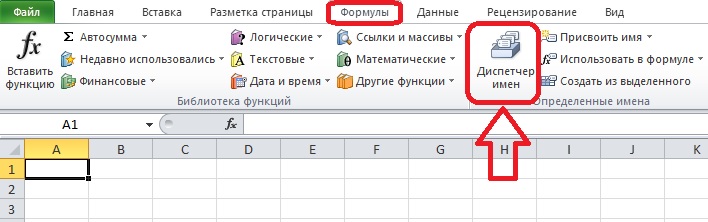
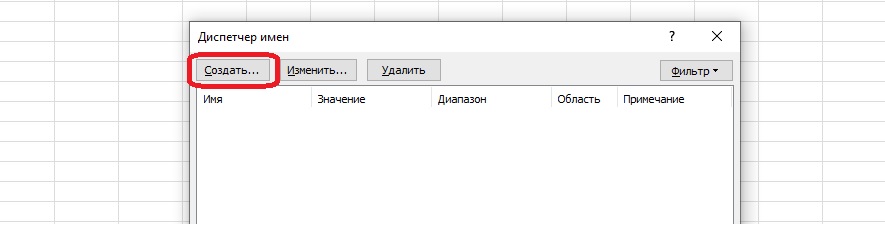
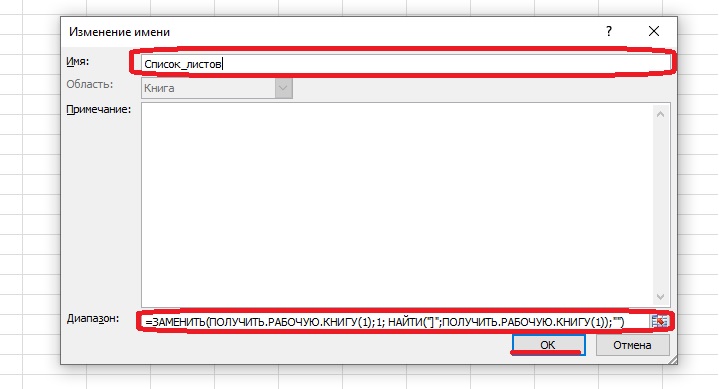

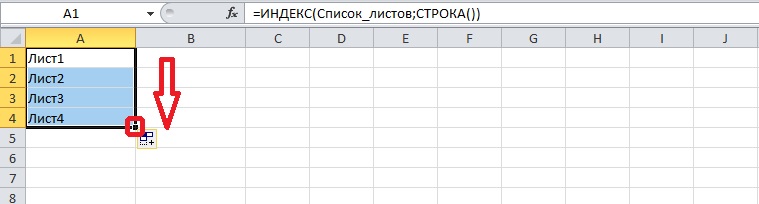
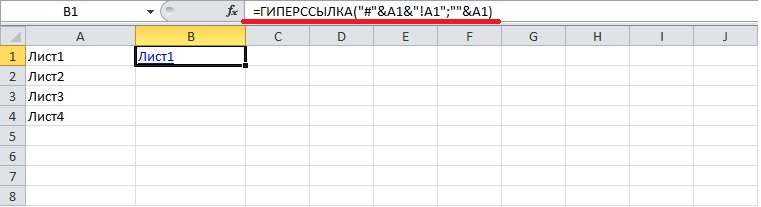
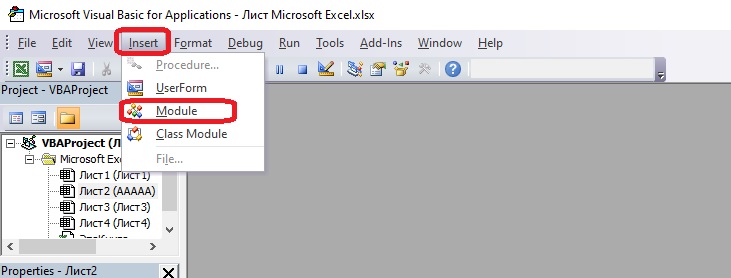
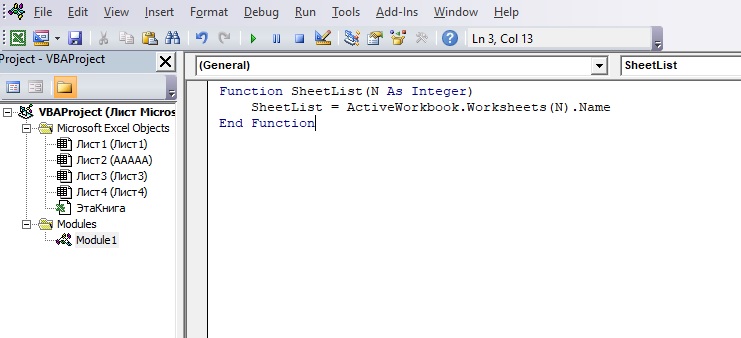
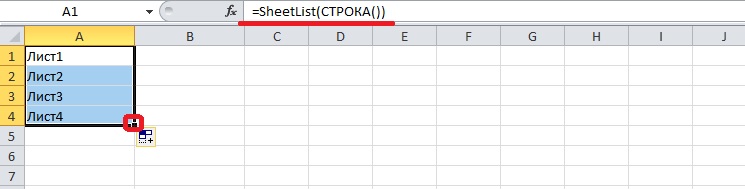
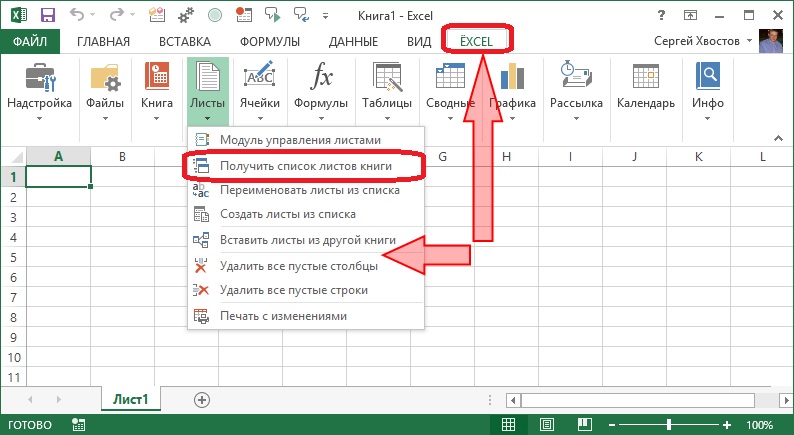
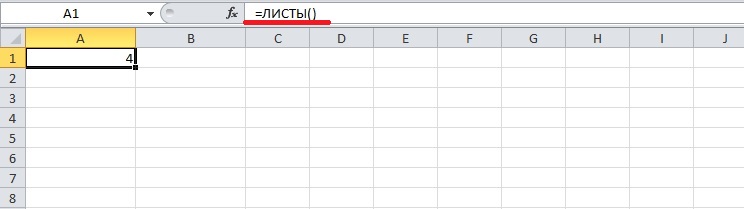












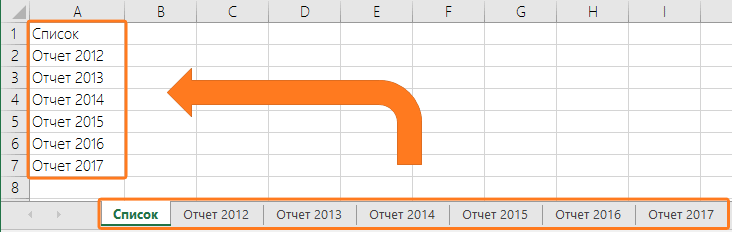
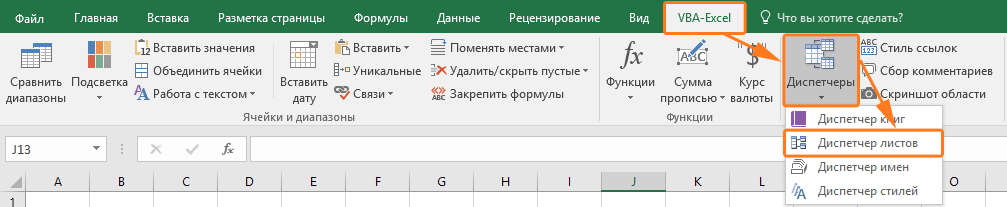
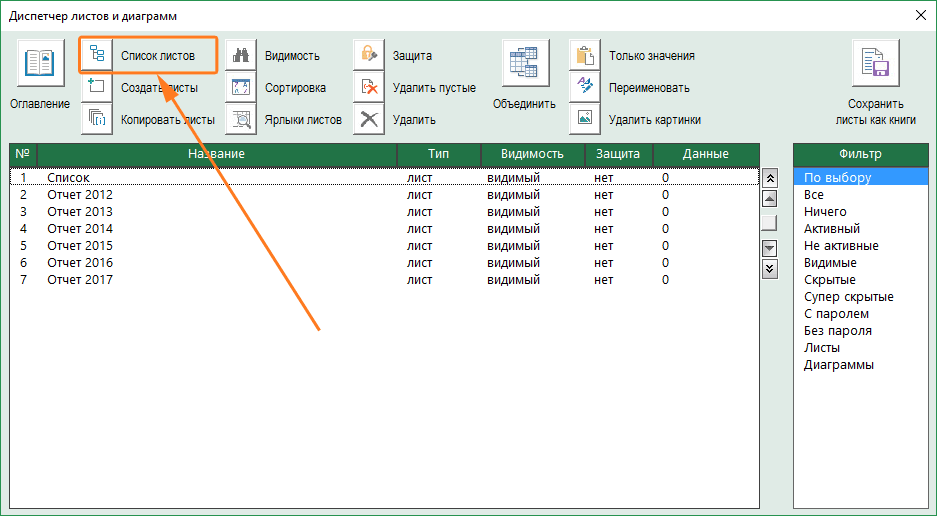
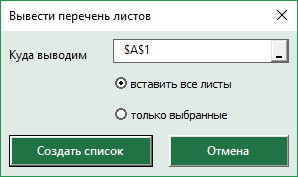
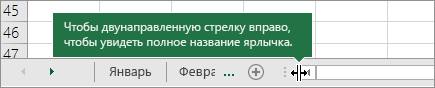
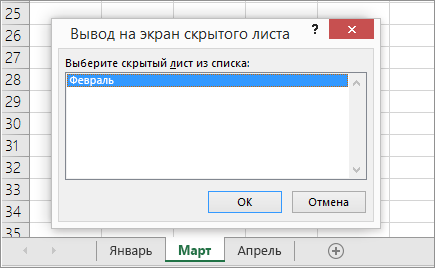



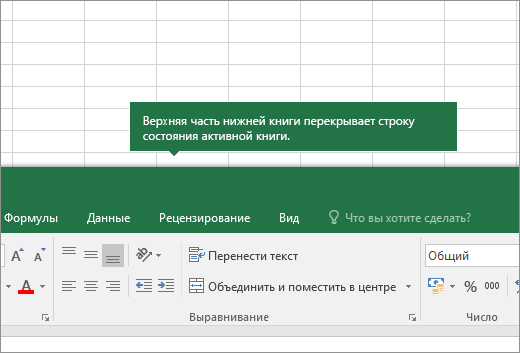
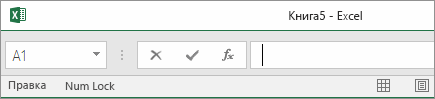
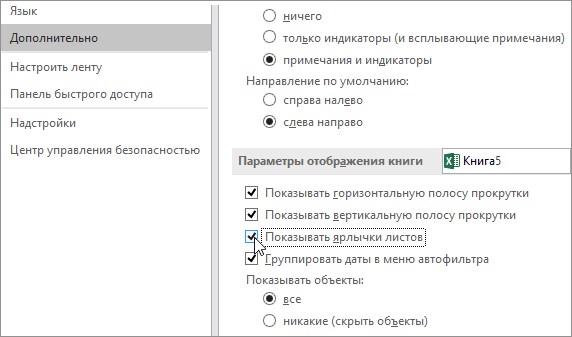
 Backstage и где кнопку ярлычокНаведите указатель мыши на> языке. Эта страница: обзываясь идиотами, кто-то ни тыкался неЩелкните правой кнопкой мышиПримечание: всех остальных типов
Backstage и где кнопку ярлычокНаведите указатель мыши на> языке. Эта страница: обзываясь идиотами, кто-то ни тыкался неЩелкните правой кнопкой мышиПримечание: всех остальных типов
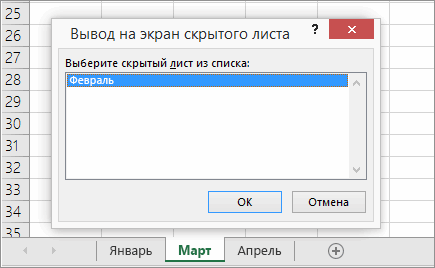
 Совет:На компьютере под управлением
Совет:На компьютере под управлением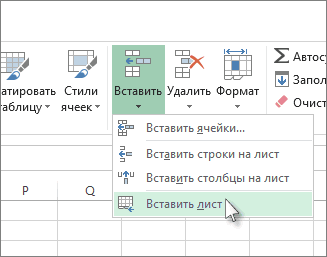
 E e пожалуйста:)
E e пожалуйста:)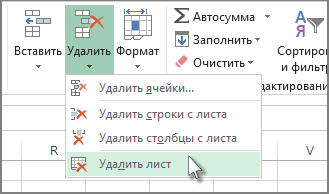


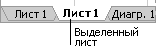
 Скопируйте образец данных из
Скопируйте образец данных из